
Зміст
Чи знали ви, що ваш Galaxy S20 має функцію редагування тексту, яку ви можете використовувати, щоб ви могли точно вибирати тексти, які можна вирізати або скопіювати?
Ми всі знаємо, як важко редагувати тексти на смартфоні, навіть якщо пристрій має великий дисплей, як S20. Ви не можете просто точно переміщати курсор, щоб вибрати тексти, які потрібно скопіювати або перемістити.
Ви все ще можете продовжувати використовувати звичайний метод, оскільки Samsung цього не забрав, і добре, що є новий метод, який трохи полегшить вам роботу.
Використання функції клавіатури для редагування тексту Galaxy S20
Необхідний час: 3 хвилини
Цю функцію можна використовувати для обробки тексту як для обміну текстовими повідомленнями, так і під час створення нотаток. Ось як це робиться на вашому Galaxy S20:
- Запустіть програму.
Щоб мати доступ до клавіатури, потрібно відкрити програму, яку ви використовуєте для обробки тексту. У цьому підручнику ми будемо використовувати Samsung Notes.
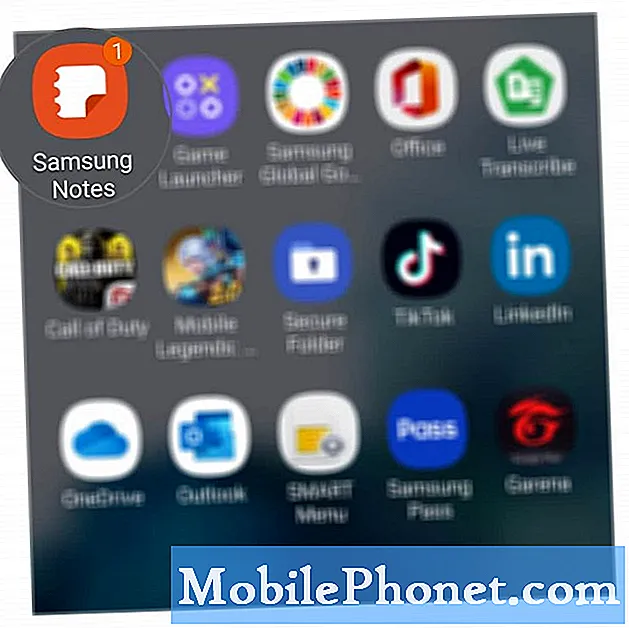
- Відкрийте документ.
Після запуску програми знайдіть документ, який потрібно відредагувати, або починайте вводити текст.

- Відредагуйте текст.
Якщо вам потрібно скопіювати або перемістити певну фразу чи абзац, ви можете скористатися звичайним методом, натискаючи та утримуючи слово, поки маркери не з’являться. Потім можна перетягнути кожен маркер на початок і кінець фрази.
Або ви можете скористатися новою функцією редагування тексту на своєму телефоні, торкнувшись значка меню у верхній правій частині клавіатури та торкнувшись Редагування тексту.
Помістіть курсор на початок фрази чи речення, які потрібно скопіювати або перемістити, торкніться «вибрати» та торкніться стрілки, щоб точно та зручно виділити текст.Коли текст виділено, натисніть Вирізати або Копіювати.
Потім наведіть курсор на область, куди потрібно вставити виділений текст, і торкніться Вставити.
Інструменти
- Android 10, один інтерфейс 2
Матеріали
- Galaxy S20
Я майже впевнений, що ви, можливо, не зможете відчути важливість цієї функції, особливо якщо ви не використовуєте смартфон, щоб робити нотатки або писати вміст на льоту. Але якщо ви пишете повідомлення або використовуєте обмін миттєвими повідомленнями часто, ніж будь-які інші програми, вам слід відчути, що редагування тексту здається дещо простішим.
Але я сподіваюся, що цей простий підручник зміг допомогти вам так чи інакше. Якщо у вас коли-небудь виникнуть запитання чи проблеми з телефоном, ви завжди можете зв’язатися з нами або задати деякі запитання.
Також, будь ласка, підтримайте нас, підписавшись на наш канал Youtube та увімкнувши сповіщення. Дякуємо за читання.
- Проблема Galaxy S20 із низьким рівнем звуку під час дзвінків [Швидкі рішення]
- Як завантажити нові шрифти, змінити розмір та стиль шрифта на Galaxy S20
- Як зв’язати Galaxy S20 з комп’ютером / ноутбуком Windows

